
КАТЕГОРИИ:
Архитектура-(3434)Астрономия-(809)Биология-(7483)Биотехнологии-(1457)Военное дело-(14632)Высокие технологии-(1363)География-(913)Геология-(1438)Государство-(451)Демография-(1065)Дом-(47672)Журналистика и СМИ-(912)Изобретательство-(14524)Иностранные языки-(4268)Информатика-(17799)Искусство-(1338)История-(13644)Компьютеры-(11121)Косметика-(55)Кулинария-(373)Культура-(8427)Лингвистика-(374)Литература-(1642)Маркетинг-(23702)Математика-(16968)Машиностроение-(1700)Медицина-(12668)Менеджмент-(24684)Механика-(15423)Науковедение-(506)Образование-(11852)Охрана труда-(3308)Педагогика-(5571)Полиграфия-(1312)Политика-(7869)Право-(5454)Приборостроение-(1369)Программирование-(2801)Производство-(97182)Промышленность-(8706)Психология-(18388)Религия-(3217)Связь-(10668)Сельское хозяйство-(299)Социология-(6455)Спорт-(42831)Строительство-(4793)Торговля-(5050)Транспорт-(2929)Туризм-(1568)Физика-(3942)Философия-(17015)Финансы-(26596)Химия-(22929)Экология-(12095)Экономика-(9961)Электроника-(8441)Электротехника-(4623)Энергетика-(12629)Юриспруденция-(1492)Ядерная техника-(1748)
Руководство по работе в Doxcell-Portal под новыми логинами
|
|
|
|
В данном руководстве будет описан интерфейс Doxcell-Portal, в котором появится возможность выгружать отчеты «ЗП-образование» и «П4 для статистики».
В Doxcell-Portal существует три роли:
1. Источник. Под данной ролью Вы заполняли свои отчеты раньше; Доступный функционал и меню:
· Изменение фиксированных показателей для своего назначения (меню «Фиксированные показатели»).
· Заполнение первичных отчетов своего назначения (меню «Отчеты»).
2. Инспектор. С этого момента под данной ролью Вы будете заполнять свои отчеты по «Анализу заработной платы», которые Вы заполняете для департамента ежемесячно в системе Doxcell, и формировать отчеты «ЗП-образование» и «П4 для статистики» из заполненного вами отчета «Анализ заработной платы». Для этой роли Вам выслан новый Логин и Пароль, в данном руководстве будет описан функционал именно это роли.
Доступный функционал и меню:
· Заполнение и контроль заполнения отчетов (меню «Мониторинг»).
· Консолидация данных и формирование сводных отчетов «ЗП-образование» (меню «Консолидация»).
· Управление сводными отчетами и анализ данных (меню «Сводные отчеты»).
· Формирование отчетов по отдельным показателям (меню «Отчет по показателям»).
3. Менеджер. Данная роль будет назначена для департамента, под ней департаменту доступны сводные отчеты, которые создаются вами под ролью Инспектор.
1.1. Меню «Мониторинг»
Так как Вы будете видеть только свое учреждение, данный функционал вам позволит осуществлять мониторинг отчетов только по своему учреждению. В меню «Мониторинг» представлен перечень всех назначений, по которым пользователь может контролировать сдачу отчетности. В столбце «Назначение» отображаются наименования доступных пользователю назначений. В вашем случае это назначения по Анализу заработной платы и Совершенствованию оплаты труда.
Чтобы открыть отчет Вам необходимо для соответствующего назначения нажать кнопку «Мониторинг по отчетам».

Откроется меню в котором вам доступны для выбора пункты:
· «Отчет» – наименование первичного отчета;
· «Период» – период, за который необходимо заполнить или посмотреть отчет;
· «Группа источников» – группа источников, к которой принадлежит интересующий источник. Так как Вы будете видеть только свое учреждение, в данном пункте будет только одна группа, и только ваше учреждение.
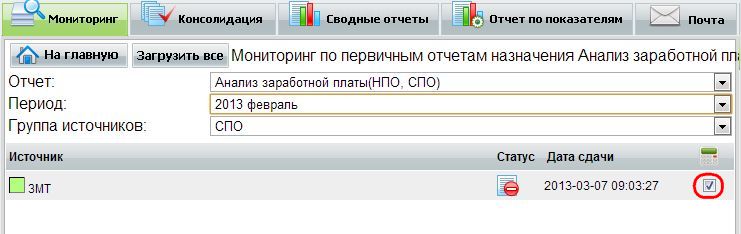
После выбора необходимых пунктов, Вы увидите в таблице свое учреждение (столбец «Источник).
В столбце «Статус» Вы можете изменить статус для сданных отчетов. Если указан статус  – «Отчет не проверен», то под старым логином и паролем данный отчет будет доступен для редактирования, если же статус
– «Отчет не проверен», то под старым логином и паролем данный отчет будет доступен для редактирования, если же статус  – «Отчет проверен», то возможность редактирования данного отчета под старым логином и паролем будет заблокирована. Эта возможность поможет блокировать отчет если у Вас в учреждении один сотрудник будет заполнять отчет для департамента по Анализу заработной платы, а другой сотрудник будет пользоваться новым логином и паролем для формирования отчета «ЗП-образование» и «П4 для статистики». Если же заполнением отчета для департамента и выгрузкой отчета «ЗП-образование» будет заниматься один сотрудник, то данный статус можно не использовать.
– «Отчет проверен», то возможность редактирования данного отчета под старым логином и паролем будет заблокирована. Эта возможность поможет блокировать отчет если у Вас в учреждении один сотрудник будет заполнять отчет для департамента по Анализу заработной платы, а другой сотрудник будет пользоваться новым логином и паролем для формирования отчета «ЗП-образование» и «П4 для статистики». Если же заполнением отчета для департамента и выгрузкой отчета «ЗП-образование» будет заниматься один сотрудник, то данный статус можно не использовать.
Так же слева от каждого отчета имеется индикатор состояния, который обозначает следующее:
 отчет не сдан и просрочен
отчет не сдан и просрочен
 отчет не сдан (срок еще не истек)
отчет не сдан (срок еще не истек)
 сохранен как черновик
сохранен как черновик
 отчет не подлежит сдаче
отчет не подлежит сдаче
 отчет сдан
отчет сдан
 отчет сдан с опозданием
отчет сдан с опозданием
Для открытия отчета щелкните левой кнопкой мыши по наименованию учреждения в колонке Источник. Вы увидите Web-форму отчета. Чтобы вернуться назад, нажмите кнопку «Назад» в окне просмотра отчета. Для отключения автоматического расчета показателей, перед открытием отчета уберите галочку справа от открываемого отчета.
2.1. Формирование сводного отчета. Меню «Консолидация»
Пользователи в роли Инспектор могут формировать сводные отчеты по своему назначению (назначениям) в меню «Консолидация», которое доступно только на Рабочем столе Инспектора.
В данном меню вы можете сформировать отчет «ЗП-образование (Государственные учреждения)», «П4 для статистики» или «Анализ заработной платы (НПО, СПО)» для просмотра данных за несколько периодов.
Для создания сводного отчета Вам потребуется определить параметры консолидации данных, выполнив несколько простых шагов.
|
|
|
|
|
Дата добавления: 2014-12-23; Просмотров: 1468; Нарушение авторских прав?; Мы поможем в написании вашей работы!